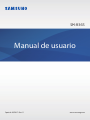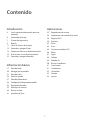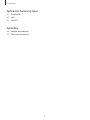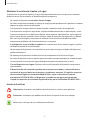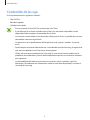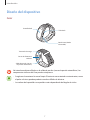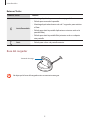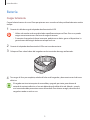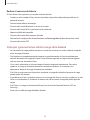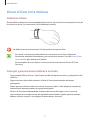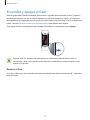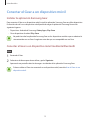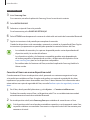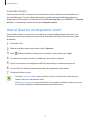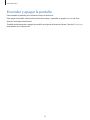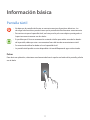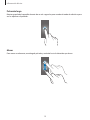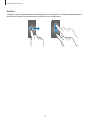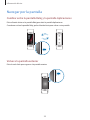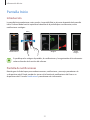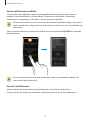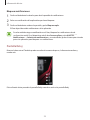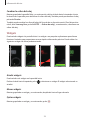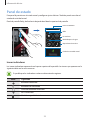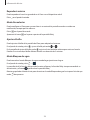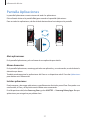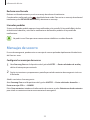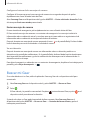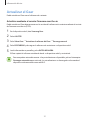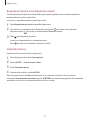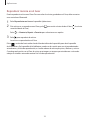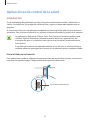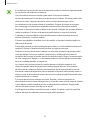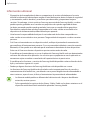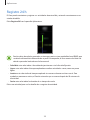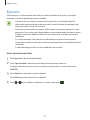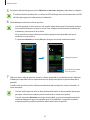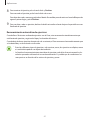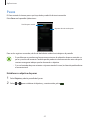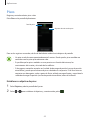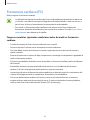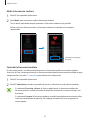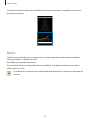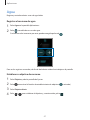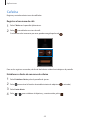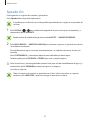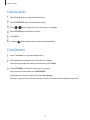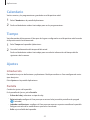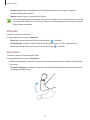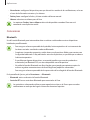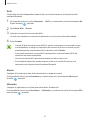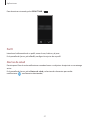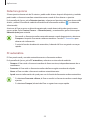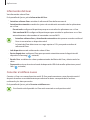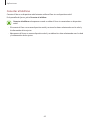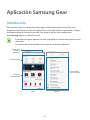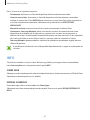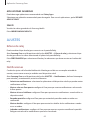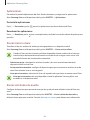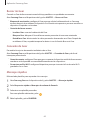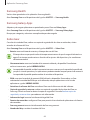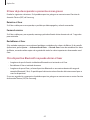Samsung SM-R365 Manual de usuario
- Categoría
- Relojes inteligentes
- Tipo
- Manual de usuario
Este manual también es adecuado para

2
Contenido
Introducción
4 Lea la siguiente información antes de
empezar
6 Contenido de la caja
7 Diseño del dispositivo
9 Batería
11 Llevar el Gear en la muñeca
12 Encender y apagar el Gear
13 Conectar el Gear a un dispositivo móvil
15 Usar el Gear sin un dispositivo móvil
16 Encender y apagar la pantalla
Información básica
17 Pantalla táctil
20 Navegar por la pantalla
21 Pantalla Inicio
25 Panel de estado
27 Pantalla Aplicaciones
28 Configurar el bloqueo de pantalla
28 Responder llamadas
29 Mensajes de socorro
30 Buscar mi Gear
31 Actualizar el Gear
Aplicaciones
32 Reproductor de música
35 Aplicaciones de control de la salud
38 Registro 24 h
39 Ejercicio
42 Pasos
43 Pisos
44 Frecuencia cardiaca (FC)
46 Retos
47 Agua
48 Cafeína
49 Speedo On
50 Buscar mi teléfono
51 Cuenta atrás
51 Cronómetro
52 Calendario
52 Tiempo
52 Ajustes

4
Introducción
Lea la siguiente información antes de empezar
Lea este manual antes de usar este dispositivo para garantizar un uso correcto y seguro.
•
Las descripciones se basan en los ajustes predeterminados del dispositivo.
•
Algunos de los contenidos pueden diferir del dispositivo dependiendo de la región, las
especificaciones del modelo o el software del dispositivo.
•
El contenido (contenido de alta calidad) que exija un alto uso de la CPU y la memoria RAM
afectará al rendimiento general del dispositivo. Es posible que las aplicaciones relacionadas
con el contenido no funcionen correctamente y varíen en función de las especificaciones del
dispositivo y del entorno en que lo use.
•
Samsung no se hace responsable de los problemas de rendimiento causados por aplicaciones
de cualquier proveedor distinto de Samsung.
•
Samsung no se hace responsable de los problemas de rendimiento o las incompatibilidades
causados por la edición de los ajustes de registro o la alteración del software del sistema
operativo. La personalización del sistema operativo podría causar errores en el funcionamiento
del Gear o de las aplicaciones.
•
El software, las fuentes de sonido, los fondos de pantalla, las imágenes y los demás contenidos
multimedia incluidos en el Gear tienen una licencia de uso limitado. La extracción y uso de estos
materiales para propósitos comerciales o de otra naturaleza constituyen una violación de las
leyes de derechos de autor. Los usuarios son completamente responsables del uso ilegal de los
contenidos multimedia.
•
Las aplicaciones predeterminadas incluidas en el Gear se encuentran sujetas a actualizaciones
y podrían dejar de ser compatibles sin previo aviso. Si desea más información sobre alguna de
las aplicaciones incluidas con el Gear, póngase en contacto con el Servicio de Atención Técnica
(SAT) de Samsung. En el caso de aplicaciones instaladas por el usuario, póngase en contacto con
los proveedores de servicios correspondientes.
•
Si modifica el sistema operativo del Gear o instala software de fuentes no oficiales, podría causar
errores en el funcionamiento del Gear y la corrupción o la pérdida de datos. Estas acciones
constituyen una violación del acuerdo de licencia de Samsung y anularán la garantía.
•
Dependiendo del fabricante y del modelo del dispositivo móvil que conecte al Gear, el posible
que algunas funciones no operen como se describe en este manual.
•
Es posible que algunas funciones no estén disponibles dependiendo de su región o su
proveedor de servicios.

Introducción
5
Mantener la resistencia al polvo y al agua
Su dispositivo es resistente al polvo y al agua. Siga detenidamente estos consejos para mantener
dicha resistencia. De lo contrario, el dispositivo podría estropearse.
•
No someta al dispositivo a corrientes fuertes de agua.
•
No utilice el dispositivo cuando se sumerja en el agua, practique buceo de superficie o cualquier
deporte en aguas con un caudal rápido.
•
Si el dispositivo se moja o tiene las manos mojadas, séqueselas antes de manipularlo.
•
Si el dispositivo se moja con agua dulce, séquelo cuidadosamente con un paño limpio y suave.
Si entra en contacto con cualquier otro líquido, como perfume, agua jabonosa, aceite, agua de
piscina, agua del mar, protector solar o lociones, aclare el dispositivo con agua dulce y séquelo
bien con un paño limpio y suave antes de utilizarlo. De lo contrario, el dispositivo podría
experimentar problemas de funcionamiento o en su aspecto.
•
Si el dispositivo se cae o recibe un impacto, las características de resistencia al agua y al polvo
del dispositivo podrían verse afectadas.
•
No desmonte el dispositivo. Las características de resistencia al agua y al polvo del dispositivo
podrían deteriorarse.
•
No exponga el dispositivo a cambios bruscos de temperatura en el aire ni en el agua.
•
No seque el dispositivo con un aparato que emita calor, como por ejemplo, un secador de pelo.
•
La característica de resistencia al agua del dispositivo podría estropearse en la sauna.
•
Si usa el dispositivo en el agua, funciones tales como la pantalla táctil podrían no ejecutarse
correctamente.
•
El dispositivo ha sido sometido a pruebas en un entorno controlado y se ha certificado su
resistencia al agua y al polvo en situaciones y condiciones concretas. (Cumple los requisitos
de resistencia al agua con una profundidad de 50 m, según se describe en la norma
internacional ISO 22810:2010 y el dispositivo se puede usar en aguas poco profundas.
Cumple los requisitos de resistencia al polvo descritos por la clasificación IEC 60529 IP6X.)
Iconos instructivos
Advertencia: situaciones que podrían causarle lesiones a usted o a otras personas.
Precaución: situaciones que podrían causar daños al dispositivo o a otros equipos.
Aviso: notas, consejos de uso o información adicional.

Introducción
6
Contenido de la caja
En la caja encontrará los siguientes artículos:
•
Gear Fit2 Pro
•
Base del cargador
•
Guía de inicio rápido
•
En este manual, el Gear Fit2 Pro se denomina solo "Gear".
•
Es posible que los artículos incluidos con el Gear y los accesorios disponibles varíen
dependiendo de la región o el proveedor de servicios.
•
Los artículos suministrados están diseñados sólo para este Gear y es posible que no sean
compatibles con otros dispositivos.
•
La apariencia y las especificaciones del dispositivo están sujetas a cambios sin previo
aviso.
•
Podrá comprar accesorios adicionales en su distribuidor local de Samsung. Asegúrese de
que sean compatibles con el Gear antes de comprarlos.
•
Utilice solo accesorios aprobados por Samsung. En caso de no hacerlo, podría causar
problemas de rendimiento y errores de funcionamiento que no se encuentren cubiertos
por la garantía.
•
La disponibilidad de todos los accesorios se encuentra sujeta a cambios según los
fabricantes. Para obtener más información sobre los accesorios disponibles, consulte el
sitio web de Samsung.

Introducción
7
Diseño del dispositivo
Gear
Tecla Atrás
Botón Inicio (botón
Encendido)
Pantalla táctil
Terminales de carga
Salida de presión (sensor
de presión atmosférica)
Sensor de frecuencia
cardiaca
No introduzca objetos afilados en la salida de presión (sensor de presión atmosférica). Los
componentes internos del Gear pueden estropearse.
•
Asegúrese de mantener la correa limpia. El contacto con materiales contaminantes, como
el polvo o la tinta, pueden producir manchas difíciles de eliminar.
•
Los colores de la pantalla curva podrían variar dependiendo del ángulo de visión.

Introducción
8
Botones/Teclas
Botónes/Teclas Función
Inicio/Encendido
•
Manténgalo pulsado para encender o apagar el Gear.
•
Púlselo para encender la pantalla.
•
Manténgalo pulsado durante más de 7 segundos para reiniciar
el Gear.
•
Púlselo para abrir la pantalla Aplicaciones mientras está en la
pantalla Reloj.
•
Púlselo para abrir la pantalla Reloj mientras está en cualquier
otra pantalla.
Atrás
•
Púlsela para volver a la pantalla anterior.
Base del cargador
Terminales de carga
No deje que la base del cargador entre en contacto con agua.

Introducción
9
Batería
Cargar la batería
Cargue la batería antes de usar el Gear por primera vez o cuando no lo haya utilizado durante mucho
tiempo.
1
Conecte el cable de carga al adaptador de alimentación USB.
•
Utilice solo una base de carga diseñada específicamente para el Gear. Este no se puede
cargar correctamente con una base de carga de terceros.
•
Si conecta el cargador de forma incorrecta, podría causar daños graves al dispositivo. La
garantía no cubre ningún daño causado por mal uso.
2
Conecte el adaptador de alimentación USB a una toma de corriente.
3
Coloque el Gear sobre la base del cargador con los terminales de carga enfrentados.
4
Tras cargar el Gear por completo, retírelo de la base del cargardor y desconecte este de la toma
eléctrica.
El cargador no tiene interruptor de encendido y apagado, por tanto, para detener la
entrada de corriente eléctrica, el usuario debe desenchufarlo de la red. Además, cuando
esté conectado debe permanecer cerca del enchufe. Para ahorrar energía, desenchufe el
cargador cuando no esté en uso.

Introducción
10
Reducir el consumo de batería
El Gear ofrece varias opciones que ayudan a ahorrar batería.
•
Cuando no esté usando el Gear, active el modo de suspensión cubriendo la pantalla con la
palma de la mano.
•
Active el modo Ahorro de energía.
•
Desactive la función Bluetooth si no la está usando.
•
Desactive la función Wi-Fi cuando no la esté utilizando.
•
Reduzca el brillo de la pantalla.
•
Desactive la función Reloj siempre activado.
•
Personalice la configuración de notificaciones en
Samsung Gear
desde el dispositivo móvil.
•
Desactive la función GPS.
Consejos y precauciones sobre la carga de la batería
•
Los terminales de carga podrían corroerse si entran en contacto con sudor o líquido. Límpielos
antes de cargar la batería.
•
Si la batería está completamente descargada, no podrá encender el Gear inmediatamente
después de conectar el cargador. Espere a que la batería agotada se cargue durante algunos
minutos antes de encender el Gear.
•
Si usa varias aplicaciones al mismo tiempo, la batería se agotará rápidamente. Para evitar
quedarse sin carga en la batería durante la transferencia de datos, use siempre estas
aplicaciones después de cargar la batería por completo.
•
Si el Gear se carga con otros dispositivos mediante un cargador múltiple, el proceso de carga
podría tardar más tiempo.
•
Es posible que el Gear se caliente mientras se está cargando. Esto es normal y no afecta a su vida
útil ni a su rendimiento. Si la batería se calienta más de lo normal, el cargador podría dejar de
cargar.
•
Si el Gear no se carga correctamente, llévelo a un Servicio de Atención Técnica (SAT) de
Samsung.
•
Evite usar un cable de carga doblado o dañado.

Introducción
11
Llevar el Gear en la muñeca
Colocarse el Gear
Abra la hebilla y colóquese la correa alrededor de la muñeca. Ajústesela, inserte el pasador en uno de
los orificios de ajuste y, a continuación, fije la hebilla para cerrarla.
No doble la correa excesivamente. Si lo hace, podría estropear el Gear.
•
Para medir su frecuencia cardiaca de forma más precisa con el Gear, colóqueselo
firmemente alrededor del antebrazo y por encima de la muñeca. Consulte Llevar el Gear
correctamente para obtener más detalles.
•
Para reemplazar la correa, diríjase a un centro Servicio de Atención Técnica (SAT) de
Samsung.
Consejos y precauciones relativos a la correa
•
Tenga cuidado al llevar el Gear si tiene la piel sensible o lo aprieta en exceso, ya que podría sufrir
molestias.
•
Algunas personas han sufrido molestias al llevar el Gear durante periodos de tiempo
prolongados.
•
Podría aparecer irritación cutánea si la correa se expone a jabón, sudor, alérgenos o productos
contaminantes durante periodos de tiempo prolongados.
•
No lleve el Gear demasiado apretado. Asegúrese de conservarlo limpio y seco. A pesar de
que este dispositivo cumple normas de seguridad internacionales, algunas personas podrían
padecer irritación cutánea si son alérgicas a determinadas sustancias.

Introducción
12
Encender y apagar el Gear
Mantenga pulsado el botón Encendido durante unos segundos para encender el Gear. Cuando lo
enciende por primera vez o lo restablece, aparece una ventana emergente. Siga las instrucciones
que aparecerán en la pantalla para descargar e instalar la aplicación Samsung Gear en su dispositivo
móvil. Consulte Conectar el Gear a un dispositivo móvil para obtener más detalles.
Para apagar el Gear, mantenga pulsado el botón Encendido y, a continuación, pulse
Apagar
.
Respete todas las advertencias publicadas y las indicaciones del personal cuando se
encuentre en áreas en las que el uso de dispositivos inalámbricos esté restringido, como
aviones y hospitales.
Reiniciar el Gear
Si el Gear se bloquea y no responde, mantenga pulsado el botón Inicio durante más de 7 segundos
para reiniciarlo.

Introducción
13
Conectar el Gear a un dispositivo móvil
Instalar la aplicación Samsung Gear
Para conectar el Gear a un dispositivo móvil, instale la aplicación Samsung Gear en dicho dispositivo.
En función de cuál sea su dispositivo móvil podrá descargar la aplicación Samsung Gear en los
siguientes lugares:
•
Dispositivos Android de Samsung:
Galaxy Apps
,
Play Store
•
Otros dispositivos Android:
Play Store
No podrá instalar la aplicación Samsung Gear en los dispositivos móviles que no admitan la
sincronización con un Gear. Asegúrese antes de que sea compatible con un Gear.
Conectar el Gear a un dispositivo móvil mediante Bluetooth
Gear
1
Encienda el Gear.
2
Seleccione el idioma que desea utilizar y pulse
Siguiente
.
Aparecerá una pantalla sobre la descarga e instalación de la aplicación Samsung Gear.
Si desea utilizar el Gear sin conectarlo a un dispositivo móvil, consulte Usar el Gear sin un
dispositivo móvil.

Introducción
14
Dispositivo móvil
3
Inicie
Samsung Gear
.
Si es necesario, actualice la aplicación Samsung Gear a la versión más reciente.
4
Pulse
INICIAR EL VIAJE
.
5
Seleccione su tipo de Gear en la pantalla.
Si no lo encuentra, pulse
EL MÍO NO ESTÁ AQUÍ
.
6
Pulse
ACTIVAR
cuando aparezca la ventana de solicitud de activación de la conexión Bluetooth.
7
Siga las instrucciones de la pantalla para completar la conexión.
Cuando los dispositivos estén conectados, aparecerá un tutorial en la pantalla del Gear. Siga las
instrucciones que aparecerán en pantalla para aprender los controles básicos del Gear.
•
Los métodos de conexión y las capturas de pantalla pueden variar dependiendo del
dispositivo móvil y la versión del software.
•
Los dispositivos móviles y las funciones compatibles podrían variar dependiendo
de la zona geográfica, el proveedor de servicios y el fabricante del dispositivo. Visite
www.samsung.com para ver los dispositivos compatibles.
•
Para utilizar todas las funciones del Gear, actualice la aplicación Samsung Health a la
última versión.
Conectar el Gear a un nuevo dispositivo móvil
Cuando conecte el Gear a otro dispositivo móvil, aparecerá una ventana emergente en la que
se le pedirá que restablezca el Gear. Asegúrese de realizar una copia de seguridad de los datos
importantes que pudiera tener almacenados en el Gear. Si desea obtener más información sobre
cómo realizar una copia de seguridad del Gear, consulte Realizar copias de seguridad y restaurar
datos.
1
En el Gear, abra la pantalla Aplicaciones y pulse
Ajustes
→
Conectar a teléfono nue...
Finalizará la conexión entre el Gear y el dispositivo móvil. Tras un restablecimiento accederá
automáticamente al modo de asociación Bluetooth.
2
En otro dispositivo móvil, inicie
Samsung Gear
para establecer la conexión con su Gear.
Si el dispositivo móvil con el que desea establecer conexión ya está conectado a otro Gear,
no podrá establecer una conexión. Desconecte su dispositivo móvil del Gear anterior para
conectarse al actual.

Introducción
15
Conexión remota
Puede conectar el Gear a su dispositivo móvil de forma remota cuando no esté disponible una
conexión Bluetooth. Con este método de conexión seguirá recibiendo notificaciones desde su
dispositivo móvil. Para ello, en el dispositivo móvil, abra
Samsung Gear
, pulse
AJUSTES
→
Conexión
de Gear
y, a continuación, deslice el interruptor
Conexión remota
.
Usar el Gear sin un dispositivo móvil
Puede utilizar el Gear sin conectarlo a un dispositivo o puede configurarlo para utilizarlo sin un
dispositivo móvil al encenderlo por primera vez o al restablecerlo. Algunas funciones no estarán
disponibles.
1
Encienda el Gear.
2
Seleccione el idioma que desea utilizar y pulse
Siguiente
.
3
Pulse , deslice el dedo hacia arriba por la pantalla y, a continuación, pulse
aquí
.
4
Consulte el aviso, lea los términos y condiciones del servicio y acéptelos.
5
Siga las instrucciones de configuración del PIN para proteger su información personal.
6
Cree un PIN para utilizarlo cuando realice copias de seguridad y restaure datos.
7
Configure la fecha y la hora.
•
Consulte Conectar al teléfono para conectar el Gear a un dispositivo móvil mientras
utiliza el Gear sin un dispositivo móvil.
•
Visite www.samsung.com para consultar los avisos legales que deben tenerse en cuenta
a la hora de configurar el modo Independiente por primera vez.

Introducción
16
Encender y apagar la pantalla
Para encender la pantalla, pulse el botón Inicio o la tecla Atrás.
Para apagar la pantalla, cúbrala con la palma de la mano. La pantalla se apagará si no usa el Gear
durante un tiempo determinado.
También puede encender o apagar la pantalla con el gesto de levantar el brazo. Consulte Dispositivo
para obtener más información.

17
Información básica
Pantalla táctil
•
No deje que la pantalla táctil entre en contacto con otros dispositivos eléctricos. Las
descargas electrostáticas pueden hacer que la pantalla táctil no funcione correctamente.
•
Para evitar estropear la pantalla táctil, no la toque ni la pulse con objetos puntiagudos ni
la presione excesivamente con los dedos.
•
Es posible que el Gear no reconozca las entradas táctiles que realice cerca de los bordes
de la pantalla, dado que estos se encuentran fuera del área de reconocimiento táctil.
•
Se recomienda utilizar los dedos al usar la pantalla táctil.
•
La pantalla táctil podría no estar disponible si el modo Bloqueo de agua está activado.
Pulsar
Para abrir una aplicación, seleccionar un elemento del menú o pulsar un botón de la pantalla, púlselo
con el dedo.

Información básica
18
Pulsación larga
Mantenga pulsada la pantalla durante dos o más segundos para acceder al modo de edición o para
ver las opciones disponibles.
Mover
Para mover un elemento, manténgalo pulsado y muévalo hasta la ubicación que desee.

Información básica
19
Deslizar
Desplácese hacia la izquierda o hacia la derecha para ver otros paneles. También puede desplazar la
pantalla hacia arriba o hacia abajo para ver detalles de las notificaciones.

Información básica
20
Navegar por la pantalla
Cambiar entre la pantalla Reloj y la pantalla Aplicaciones
Pulse el botón Inicio en la pantalla Reloj para abrir la pantalla Aplicaciones.
Cuando no esté en la pantalla Reloj, pulse el botón Inicio para volver a esta pantalla.
Volver a la pantalla anterior
Pulse la tecla Atrás para regresar a la pantalla anterior.

Información básica
21
Pantalla Inicio
Introducción
La pantalla Inicio puede tener varios paneles. La pantalla Reloj es el punto de partida de la pantalla
Inicio. Deslice el dedo hacia la izquierda o la derecha de la pantalla para ver elementos, como
notificaciones o widgets.
Añadir
widgets
Widgets
Reloj
Notificaciones
Es posible que los widgets disponibles, las notificaciones y la organización de los elementos
varíen en función de la versión del software.
Pantalla de notificaciones
Manténgase al día de lo que pasa mediante eventos, notificaciones y mensajes procedentes de
su dispositivo móvil. Puede cambiar los ajustes de la función de notificaciones del Gear en su
dispositivo móvil. Consulte Notificaciones para obtener más información.

Información básica
22
Ver las notificaciones recibidas
Cuando reciba una notificación, aparecerá en la pantalla información de la misma como, por
ejemplo, el tipo de notificación, y el Gear vibrará. Púlsela para ver los detalles. Cuando haya
notificaciones sin comprobar, se mostrará un punto naranja en la pantalla.
El Gear no tiene altavoz y, por lo tanto, solo vibra cuando la notificación llega; no escuchará
ningún sonido. Para configurar los ajustes de vibración, consulte Vibración para obtener más
información.
Según el tipo de notificación, podrá ver los detalles de la misma pulsando
LEER MÁS
en la pantalla
de notificaciones.
Si un mensaje incluye un texto largo o elementos adjuntos, compruebe los detalles del
mensaje en el dispositivo móvil.
Ver otras notificaciones
Deslice el dedo hacia la derecha en la pantalla Reloj para ver la lista de notificaciones.
Deslice el dedo hacia arriba en la pantalla de notificaciones para ver las de otras aplicaciones.

Información básica
23
Bloquear notificaciones
1
Deslice el dedo hacia la derecha para abrir la pantalla de notificaciones.
2
Pulse una notificación de la aplicación que desee bloquear.
3
Deslice el dedo hacia arriba en la pantalla y pulse
Bloquear aplic
.
El Gear dejará de recibir notificaciones de la aplicación.
Si no ha recibido ninguna notificación en el Gear, bloquee las notificaciones desde
su dispositivo móvil. En el dispositivo móvil, abra
Samsung Gear
, pulse
AJUSTES
→
Notificaciones
→
Administrar notificaciones
y, a continuación, pulse el interruptor situado
junto a la aplicación para bloquear sus notificaciones.
Pantalla Reloj
Muestra la hora actual. También puede consultar el recuento de pasos, la frecuencia cardiaca y
mucho más.
Pulse el botón Inicio para abrir la pantalla Reloj cuando no esté en la pantalla Reloj.

Información básica
24
Cambiar la esfera del reloj
Mantenga pulsada la pantalla Reloj y, a continuación, deslice el dedo hacia la izquierda o hacia
la derecha en la pantalla para seleccionar la esfera del reloj. También puede personalizar el reloj
pulsando
Diseñar
.
También puede cambiar la esfera del reloj del Gear desde su dispositivo móvil. En el dispositivo
móvil, abra
Samsung Gear
, pulse
AJUSTES
→
Esferas de reloj
y, a continuación, seleccione una
esfera del reloj.
Widgets
Puede añadir widgets a la pantalla Inicio. Los widgets son pequeñas aplicaciones que ofrecen
funciones limitadas para proporcionar acceso rápido a información práctica. Puede utilizar los
siguientes widgets de forma predeterminada.
EjercicioFC PisosPasosRegistro 24 h
Añadir widgets
Puede añadir más widgets en la pantalla Inicio.
Deslice el dedo hacia la izquierda, pulse
y seleccione un widget. El widget seleccionado se
añadirá.
Mover widgets
Mantenga pulsado un widget y, a continuación, desplácelo hasta el lugar deseado.
Quitar widgets
Mantenga pulsado un widget y, a continuación, pulse .

Información básica
25
Panel de estado
Este panel le permite ver el estado actual y configurar ajustes básicos. También puede consultar el
estado de actividad actual.
Desde la pantalla Reloj, deslice hacia abajo desde el borde superior de la pantalla.
Estado de actividad actual
Modo Bloqueo de agua
Brillo
Reproductor de música
Iconos indicadores
No molestar
Iconos indicadores
Los iconos indicadores aparecerán en la parte superior de la pantalla. Los iconos que aparecen en la
siguiente tabla son los más comunes.
Es posible que los indicadores varíen en determinadas regiones.
Icono Significado
Bluetooth conectado
Bluetooth desconectado
Auricular Bluetooth conectado
Wi-Fi conectado
Nivel de carga de la batería

Información básica
26
Reproducir música
Puede reproducir la música guardada en el Gear o en el dispositivo móvil.
Pulse
en el panel de estado.
Modo No molestar
Puede configurar el Gear para que no vibre ni se encienda la pantalla cuando se reciba una
notificación, excepto para las alarmas.
Pulse
en el panel de estado.
Aparecerá el icono
en la parte superior de la pantalla Reloj.
Ajustar el brillo
Puede ajustar el brillo de la pantalla del Gear para adaptarlo al entorno.
En el panel de estado, pulse
y ajuste el brillo pulsando o .
En la pantalla de ajuste del brillo, pulse
o ajuste el nivel de brillo máximo para activar el modo
Exterior. En este modo, el brillo máximo tendrá una duración de 5 minutos.
Modo Bloqueo de agua
Puede acceder al modo Bloqueo de agua cuando haga ejercicio en el agua.
En el panel de estado, pulse
→
.
La pantalla táctil, la función del gesto de levantar el brazo y la función Reloj siempre encendido se
desactivarán y el icono
aparecerá en la pantalla Reloj.
Mantenga pulsado el botón Inicio para desactivar el modo Bloqueo de agua hasta que el círculo que
rodea
desaparezca.

Información básica
27
Pantalla Aplicaciones
La pantalla Aplicaciones muestra iconos de todas las aplicaciones.
Pulse el botón Inicio en la pantalla Reloj para acceder a la pantalla Aplicaciones.
Para ver todas las aplicaciones, deslice el dedo hacia arriba o hacia abajo en la pantalla.
Abrir aplicaciones
En la pantalla Aplicaciones, pulse el icono de una aplicación para abrirla.
Mover elementos
En la pantalla Aplicaciones, mantenga pulsada una aplicación y, a continuación, muévala hacia la
ubicación que desee.
También puede organizar las aplicaciones del Gear en su dispositivo móvil. Consulte Aplicaciones
para obtener más información.
Instalar aplicaciones
Puede comprar y descargar aplicaciones específicamente diseñadas para el Gear. Para poder usar
esta función, el Gear y el dispositivo móvil deben estar conectados.
En el dispositivo móvil, abra
Samsung Gear
y pulse
AJUSTES
→
Samsung Galaxy Apps
. Busque
aplicaciones por categoría o por palabra clave.

Información básica
28
Desinstalar aplicaciones
En la pantalla Aplicaciones, mantenga pulsada una aplicación. Aparecerá el icono sobre las
aplicaciones que puede desinstalar. Seleccione una y pulse
.
También puede desinstalar las aplicaciones del Gear desde su dispositivo móvil. Consulte
Aplicaciones para obtener más información.
Configurar el bloqueo de pantalla
Evite que otras personas accedan al Gear cuando no lo lleve. Si ha habilitado la función de bloqueo
de pantalla, se activará cuando se quite el Gear. Después de activar esta función, el Gear requerirá un
código de desbloqueo siempre que encienda la pantalla.
Establecer un PIN
En la pantalla Aplicaciones, pulse
Ajustes
→
Pantalla Bloqueo
→
Tipo de bloqueo
→
PIN
.
Un PIN solo contiene números. Introduzca cuatro números y, a continuación, introduzca el PIN de
nuevo para verificarlo.
Desbloquear el Gear
Encienda la pantalla e introduzca el código de desbloqueo.
Para desactivar esta función, en la pantalla Aplicaciones, pulse
Ajustes
→
Pantalla Bloqueo
→
Tipo
de bloqueo
, introduzca su PIN y, a continuación, pulse
Ninguno
.
Responder llamadas
Con el Gear puede recibir notificaciones de llamadas entrantes y ver quién le está llamando. Las
conversaciones mediante llamadas solo pueden realizarse en el dispositivo móvil conectado.
Responder una llamada
Cuando reciba una llamada, pulse y desplácelo hacia abajo. La función de llamadas se
abrirá automáticamente en el dispositivo móvil. Utilice su dispositivo móvil para mantener una
conversación.

Información básica
29
Rechazar una llamada
Rechaza una llamada entrante y envía un mensaje de rechazo al interlocutor.
Cuando reciba una llamada, pulse
y desplácelo hacia arriba. Para enviar un mensaje de rechazo al
interlocutor, pulse
RECHAZAR MENSAJES
y seleccione un mensaje.
Llamadas perdidas
Si tiene una llamada perdida, aparecerá una notificación en la pantalla. En la pantalla Reloj, deslice
el dedo hacia la derecha y consulte las notificaciones de llamadas perdidas en la pantalla de
notificaciones.
No podrá usar el Gear para tener conversaciones telefónicas o realizar llamadas.
Mensajes de socorro
En caso de emergencia, puede enviar un mensaje de socorro pulsando rápidamente el botón Inicio
del Gear tres veces.
Configurar los mensajes de socorro
1
Abra
Samsung Gear
en el dispositivo móvil, pulse
AJUSTES
→
Enviar solicitudes de auxilio
y
deslice el interruptor para activarlo.
2
Siga las instrucciones que aparecen en pantalla para añadir contactos de emergencia si aún no
lo ha hecho.
Añadir contactos de emergencia
Abra
Samsung Gear
en el dispositivo móvil y pulse
AJUSTES
→
Enviar solicitudes de auxilio
→
Enviar mensajes SOS a
→
AÑADIR
.
Pulse
Crear contacto
e introduzca la información de contacto, o pulse
Seleccionar desde contactos
para añadir un contacto existente como contacto de emergencia.

Información básica
30
Configurar el retraso de los mensajes de socorro
Configure el Gear para que envíe un mensaje de socorro cinco segundos después de pulsar
rápidamente tres veces el botón Inicio del Gear.
Abra
Samsung Gear
en el dispositivo móvil y pulse
AJUSTES
→
Enviar solicitudes de auxilio
. Pulse
el interruptor
Envío con retardo
para activarlo.
Enviar mensajes de socorro
En una situación de emergencia, pulse rápidamente tres veces el botón Inicio del Gear.
El Gear enviará mensajes de socorro a sus contactos de emergencia. Los mensajes incluirán la
información sobre su ubicación actual y un enlace que servirá para realizar un seguimiento de la
información sobre su ubicación en tiempo real durante 60 minutos.
Después de enviar un mensaje de socorro aparecerá el icono
en la pantalla Reloj. Deslice el dedo
hacia la derecha para ver el resultado de su solicitud de socorro.
Ver mi ubicación
Después de enviar un mensaje de socorro con información sobre su ubicación, podrá ver su
ubicación en la pantalla de notificaciones. En la pantalla Reloj, deslice el dedo hacia la derecha para
abrir la pantalla de notificaciones y pulse la notificación de socorro para ver la información de su
ubicación actual en el mapa.
Para dejar de compartir su ubicación con sus contactos de emergencia, desplácese hacia abajo por la
pantalla y pulse
Dejar de compartir
→
.
Buscar mi Gear
Si no sabe dónde está su Gear, utilice la aplicación Samsung Gear de su dispositivo móvil para
encontrarlo.
1
Abra
Samsung Gear
en el dispositivo móvil y pulse
AJUSTES
→
Buscar mi Gear
.
2
Pulse .
El Gear vibrará y la pantalla se encenderá. Desplace
hacia arriba en el Gear, o pulse en el
dispositivo móvil para detener la vibración.
Si pierde o le roban su Gear, podrá controlarlo de forma remota. Abra
Samsung Gear
en el
dispositivo móvil, pulse
AJUSTES
→
Buscar mi Gear
→
Controlar de forma remota
y pulse el
interruptor para activarlo.

Información básica
31
Actualizar el Gear
Podrá actualizar el Gear con el software más reciente.
Actualizar mediante el servicio Firmware over-the-air
Podrá actualizar el Gear directamente con la versión del software más reciente mediante el servicio
de Firmware over-the-air (FOTA).
1
En el dispositivo móvil, abra
Samsung Gear
.
2
Pulse
AJUSTES
.
3
Pulse
Sobre Gear
→
Actualizar el software del Gear
→
Descarga manual
.
4
Pulse
DESCARGAR
y descargue el software más reciente en su dispositivo móvil.
5
Lea la información en pantalla y pulse
INSTALAR AHORA
.
El Gear copiará el software actualizado desde su dispositivo móvil y se reiniciará.
Para comprobar automáticamente si hay actualizaciones disponibles, pulse el interruptor
Descargar automática
para activarlo. Las actualizaciones se descargarán solo cuando el
dispositivo esté conectado a una red Wi-Fi.

32
Aplicaciones
Reproductor de música
Introducción
Escuche música guardada en el Gear y en el dispositivo móvil.
Reproducir música
Pulse
Reproductor música
en la pantalla Aplicaciones.
Reinicia el archivo que se está
reproduciendo en ese momento o pasa
al archivo anterior
Pausa y reanuda la reproducción
Accede a las opciones adicionales
Ajusta el volumen
Pasa al archivo siguiente

Aplicaciones
33
Reproducir música en el dispositivo móvil
Cuando seleccione el dispositivo móvil desde el que quiere reproducir música, podrá controlar la
reproducción de la música con el Gear.
La música se reproducirá desde su dispositivo móvil.
1
Pulse
Reproductor música
en la pantalla Aplicaciones.
2
Si la música no se reproduce en el dispositivo móvil, pulse para emitir música desde el
dispositivo móvil (
: la música se emitirá desde el dispositivo móvil).
3
Pulse para reproducir la música.
La música se reproducirá en su dispositivo móvil.
Pulse
para ajustar el volumen o silenciar el sonido.
Importar música
Importe en el Gear la música de su dispositivo.
1
En el dispositivo móvil, abra
Samsung Gear
.
2
Pulse
AJUSTES
→
Enviar música a Gear
.
3
Pulse
Seleccionar pistas
.
4
Seleccione los archivos y pulse
HECHO
.
Para sincronizar música añadida recientemente en su dispositivo móvil con el Gear, pulse el
interruptor
Sincronización automática
y pulse
ACEPTAR
en la ventana emergente de Sincronización
automática. La música se sincronizará mientras el Gear se carga.

Aplicaciones
34
Reproducir música en el Gear
Puede reproducir música en el Gear. Para escuchar la música guardada en el Gear, debe conectar
unos auriculares Bluetooth.
1
Pulse
Reproductor música
en la pantalla Aplicaciones.
2
Si la música no se reproduce en el Gear, pulse para emitir música desde el Gear ( : la música
se emitirá desde el Gear).
Pulse
→
Aleatorio
,
Repetir
o
Favorito
para seleccionar una opción.
3
Pulse para reproducir la música.
La música se reproducirá en el Gear.
Pulse
y arrástrelo hacia arriba desde el borde inferior de la pantalla para abrir la pantalla
de la biblioteca. En la pantalla de la biblioteca, puede ver la canción que se está reproduciendo
actualmente y la lista de reproducción, así como ordenar la música por pistas, álbumes y artistas.
Cuando guarde música en el Gear, las pistas que tengan un tempo que coincida con su ritmo de
trabajo se añadirán automáticamente a la lista de reproducción.

Aplicaciones
35
Aplicaciones de control de la salud
Introducción
Use las aplicaciones de podómetro, ejercicio y frecuencia cardiaca para controlar y administrar su
salud y su estado físico. Ajuste objetivos de forma física y registre y compruebe regularmente sus
progresos.
Al sincronizar el Gear con una aplicación compatible con Samsung Health, podrá usar las funciones
adicionales. Estas incluyen el control de sus registros de frecuencia cardiaca y muchas otras opciones.
•
Las aplicaciones Registro de 24 horas, Pasos, Pisos, Ejercicio, Frecuencia cardiaca, Agua,
Cafeína y Together, tienen fines únicamente de ocio, bienestar y ejercicio físico. No
están previstos para su uso médico. Antes de usar estas funciones, lea atentamente las
instrucciones.
•
Es posible que la información obtenida mediante el uso del Gear, el software del Gear o
cualquier aplicación precargada en el mismo no sea adecuada, precisa, completa o fiable.
Llevar el Gear correctamente
Para medir el ritmo cardiaco, colóquese firmemente el Gear por encima de la muñeca, tal y como se
muestra en la siguiente imagen. Tenga cuidado de no ajustárselo demasiado.
<Trasera>
Sensor de frecuencia cardiaca

Aplicaciones
36
•
Es posible que la precisión del sensor de frecuencia cardiaca se reduzca dependiendo de
las condiciones de medición y el entorno.
•
Use la función de frecuencia cardiaca para medir su frecuencia cardiaca.
•
No mire directamente las luces del sensor de frecuencia cardiaca. Si lo hace, podría sufrir
daños en la visión. Asegúrese de que los niños no miren directamente a la luz.
•
Las temperaturas frías pueden afectar a la medición. Durante el invierno o en lugares
fríos, mantenga una temperatura agradable mientras mide su frecuencia cardiaca.
•
Para medir su frecuencia cardiaca, deberá estar sentado y relajado. No se mueva mientras
realice la medición. Si lo hace, el dispositivo podría realizar un registro incorrecto.
•
Si obtiene un valor que difiere mucho de la frecuencia cardiaca esperada, descanse
durante 30 minutos y vuelva a medirla.
•
Si fuma o toma bebidas alcohólicas antes de medirla, su frecuencia cardiaca podría ser
diferente de la normal.
•
Evite hablar, bostezar o respirar profundamente mientras se esté midiendo la frecuencia
cardiaca. Si lo hace, el dispositivo podría realizar un registro incorrecto.
•
Dado que el sensor de frecuencia cardiaca usa la luz para calcularla, la precisión podría
variar por factores físicos que cardiaca a la absorción y al reflejo de la luz, como la
circulación de la sangre, la presión arterial, el estado de la piel, el lugar y la concentración
de vasos sanguíneos. Además, si su frecuencia cardiaca es demasiado alta o demasiado
baja, los resultados podrían ser imprecisos.
•
Los usuarios con muñecas pequeñas podrían obtener resultados imprecisos si el
dispositivo queda suelto, lo que provoca el reflejo desigual de la luz. Si la medición
de la frecuencia cardiaca no funciona correctamente, ajuste la posición del sensor de
frecuencia cardiaca del dispositivo hacia la derecha, la izquierda, arriba o abajo sobre su
muñeca, o gire el dispositivo de manera que el sensor quede apoyado firmemente sobre
la parte interna de su muñeca.
•
Si el sensor de frecuencia cardiaca se ensucia, límpielo y vuelva a intentarlo. Las
obstrucciones entre la correa del dispositivo y su muñeca, como el vello corporal, el polvo
u otros objetos, podría impedir que la luz se refleje de forma uniforme. Asegúrese de
retirar estas obstrucciones antes de usar el sensor.
•
Si el dispositivo se calienta, retírelo hasta que se enfríe. Si expone su piel a la superficie
caliente del dispositivo durante mucho tiempo, podría quemarse.

Aplicaciones
37
Información adicional
•
El propósito de la recopilación de datos es proporcionar el servicio solicitado por el usuario,
incluida la información adicional para mejorar el nivel de bienestar, datos de copia de seguridad
y sincronización, análisis de datos y estadísticas para desarrollar y proporcionar mejores
servicios. Sin embargo, si inicia sesión en Samsung account desde Samsung Health, sus datos
podrían quedar guardados en el servidor con propósitos de copia de seguridad de datos.
Los datos personales podrán quedar guardados hasta que se cumplan dichos propósitos.
Para eliminar cualquier dato que haya compartido en las redes sociales o transferido a los
dispositivos de almacenamiento, deberá hacerlo por separado.
•
Usted asume la responsabilidad total por el uso inadecuado de los datos compartidos en
redes sociales o transmitidos a otras personas. Tenga cuidado al compartir sus datos con otras
personas.
•
Si el Gear está conectado con un dispositivo móvil, verifique el protocolo de comunicación
para confirmar el funcionamiento correcto. Si usa una conexión inalámbrica, como la conexión
Bluetooth, el Gear podría verse afectado por la interferencia electrónica de otros dispositivos.
Evite usar el Gear cerca de otros dispositivos que transmitan ondas de radio.
•
Es posible que el contenido que se usa en la aplicación Samsung Health varíe con determinadas
versiones del software de la aplicación. Los servicios que se proporcionan con la aplicación se
encuentran sujetos a cambio o cancelación del soporte técnico sin previo aviso.
•
Es posible que las funciones y servicios de Samsung Health disponibles varíen en función de las
leyes y normativas vigentes en su país.
•
Puede que algunas funciones de Samsung Health no estén disponibles en su zona.
•
Las funciones de Samsung Health están diseñadas exclusivamente para fines de consulta y
mantenimiento de la forma física, y no deberán usarse para el diagnóstico de enfermedades u
otros trastornos, o para la cura, el alivio, el tratamiento o la prevención de enfermedades.
•
La distancia medida podría ser diferente de la distancia real si da pasos de diferente
extensión, camina o pasea.
•
Solo se guardarán los registros de los últimos 28 días. Podrá ver los datos anteriores en el
dispositivo móvil donde esté instalada la aplicación Samsung Health.

Aplicaciones
38
Registro 24 h
El Gear puede monitorizar y registrar sus actividades durante el día y animarle a mantenerse en un
estado saludable.
Pulse
Registro 24 h
en la pantalla Aplicaciones.
Para los datos de calorías quemadas se tiene en cuenta su tasa metabólica basal (BMR), que
se calcula utilizando la información de su perfil. Al comprarlo, el Gear muestra los datos de
calorías quemadas basándose en la hora actual.
•
Saludable
: este valor indica si ha realizado ejercicio con o sin la función Ejercicio.
•
Ligera
: este valor indica el tiempo empleado en realizar actividades suaves, como un paseo
ligero.
•
Inactivo
: este valor indica el tiempo empleado sin moverse durante una hora o más. Para
ayudarle a mantenerse activo, el Gear le animará a que se mueva después de 50 minutos de
inactividad.
•
Sueño
: este valor indica la duración de su tiempo de sueño.
Pulse una actividad para ver los detalles de su registro de actividad.

Aplicaciones
39
Ejercicio
Puede registrar su información de ejercicio físico, como la duración, la distancia y las calorías
quemadas, en función del tipo de ejercicio realizado.
•
Cuando el Gear y el dispositivo móvil estén conectados, esta función utilizará la
información de ubicación del dispositivo móvil. Active la función de localización del
dispositivo móvil cuando sea necesario.
•
Antes de usar esta función, las mujeres embarazadas, las personas mayores, los niños
pequeños y los usuarios que sufran problemas como enfermedades cardiacas crónicas
o presión arterial alta, deberán solicitar el asesoramiento de un profesional médico
cualificado.
•
Si se siente mareado, sufre dolor o tiene dificultad para respirar al hacer ejercicio,
interrumpa el uso de esta función y solicite el asesoramiento de un profesional médico
cualificado.
•
Si acaba de comprar el Gear o lo ha restablecido, cree un perfil.
Hacer ejercicio con el Gear
1
Pulse
Ejercicio
en la pantalla Aplicaciones.
2
Pulse
Tipo actividad
y seleccione el tipo de ejercicio que desea supervisar.
En algunos tipos de ejercicio, vea las instrucciones en la pantalla y, a continuación, pulse
ACEPTAR
.
3
Pulse
Objetivo
y seleccione un tipo de objetivo.
Pulse
Básico
para hacer ejercicio sin un objetivo.
4
Pulse o para establecer el objetivo y, a continuación, pulse .

Aplicaciones
40
5
En función del tipo de ejercicio, pulse
Ubicación
o
Intervalos de guía
y seleccione una opción.
Si utiliza la función de ubicación, se utilizan el GPS del dispositivo móvil conectado o el GPS
del Gear para registrar la información de ubicación.
6
Pulse
Inicio
para comenzar a hacer ejercicio.
•
Cuando empiece a hacer ejercicio se le medirá automáticamente la frecuencia cardiaca.
Para medirla de forma más precisa con el Gear, colóqueselo firmemente alrededor del
antebrazo y por encima de la muñeca.
•
No se mueva hasta que la frecuencia cardiaca aparezca en la pantalla para que la
medición sea más precisa.
•
Si selecciona
Natación
, el modo Bloqueo de agua se activará automáticamente.
Consulte la información
sobre el ejercicio
Tiempo de ejercicio
7
Podrá ver datos sobre el ejercicio, como las calorías quemadas y la velocidad actual, al deslizar
el dedo por la pantalla hacia la izquierda o hacia la derecha o al pulsar la parte inferior de la
pantalla.
Cuando nade, podrá consultar información adicional sobre el ejercicio, como la brazada y el
ritmo anteriores.
•
Cuando realice ejercicio intenso, deje de hacerlo durante un breve periodo de tiempo
para que su frecuencia cardiaca pueda medirse de un modo más preciso.
•
Cuando seleccione
Natación
como tipo de actividad, se activará automáticamente el
modo de bloqueo de agua y la pantalla táctil se deshabilitará. La pantalla cambiará
automáticamente y podrá consultar la información sobre el ejercicio.

Aplicaciones
41
8
Para terminar el ejercicio, pulse la tecla Atrás y
Finalizar
.
Para reanudar el ejercicio, pulse la tecla Atrás de nuevo.
Para dejar de nadar, mantenga pulsado el botón Encendido para desactivar el modo Bloqueo de
agua en primer lugar y pulse
Finalizar
.
9
Para ver datos sobre su ejercicio, deslice el dedo hacia arriba o hacia abajo en la pantalla una vez
finalizado el ejercicio.
Reconocimiento automático de ejercicios
Cuando lleve 10 minutos realizando ejercicios con el Gear, este reconocerá automáticamente que
está haciendo ejercicio y registrará el tipo y la duración del mismo.
Cuando deje de hacer ejercicio durante más de un minuto, el Gear reconocerá automáticamente que
se ha detenido y se desactivará esta función.
•
Entre los diferentes tipos de ejercicios, solo caminar, correr, los ejercicios en elíptica, remar
e ir en bicicleta podrán ser objeto de medición.
•
La función de reconocimiento automático de ejercicios calcula la distancia recorrida y las
calorías quemadas utilizando el sensor de aceleración. Es posible que las mediciones no
sean precisas en función de las rutinas de ejercicio y paseo.

Aplicaciones
42
Pasos
El Gear contará el número pasos que haya dado y medirá la distancia recorrida.
Pulse
Pasos
en la pantalla Aplicaciones.
Total de pasos actual
Objetivo de número de pasos
Para ver los registros semanales, deslice el dedo hacia arriba o hacia abajo en la pantalla.
•
Es posible que se produzca un breve retraso mientras la aplicación de pasos controla sus
pasos y muestra el recuento. También podría producirse un breve retraso antes de que la
ventana emergente indique que ha alcanzado su objetivo.
•
Si usa el contador de pasos mientras viaja en automóvil o tren, la vibración podría afectar
al recuento total.
Establecer su objetivo de pasos
1
Pulse
Objetivo
y abra la pantalla de Ajustes.
2
Pulse o para establecer el objetivo y, a continuación, pulse .

Aplicaciones
43
Pisos
Registre y controle cuántos pisos sube.
Pulse
Pisos
en la pantalla Aplicaciones.
Total de pisos
Objetivo de número de pisos
Para ver los registros semanales, deslice el dedo hacia arriba o hacia abajo en la pantalla.
•
Un piso se calcula como aproximadamente 3 metros. Puede que los pisos medidos no
coincidan con los pisos que realmente sube.
•
Es posible que los pisos medidos no sean precisos en función del entorno, los
movimientos del usuario y el estado de los edificios.
•
Si hay agua o materiales extraños en la salida de descarga de presión (sensor de presión
atmosférica), puede que el número de pisos calculado no sea preciso. Si el Gear entra en
contacto con detergente, sudor o gotas de lluvia, aclárelo con agua limpia y seque bien la
salida de descarga de presión (sensor de presión atmosférica) antes de utilizarlo.
Establecer su objetivo de pisos
1
Pulse
Objetivo
y abra la pantalla de Ajustes.
2
Pulse o para establecer el objetivo y, a continuación, pulse .

Aplicaciones
44
Frecuencia cardiaca (FC)
Mida y registre su frecuencia cardiaca.
•
La aplicación de frecuencia cardiaca del Gear está diseñada para propósitos de bienestar
y consulta, y no deberá usarla para el diagnóstico de enfermedades u otros trastornos, o
para la cura, el alivio, el tratamiento o la prevención de enfermedades.
•
Para medir su frecuencia cardiaca de forma más precisa con el Gear, colóqueselo
firmemente alrededor del antebrazo y por encima de la muñeca. Consulte Llevar el Gear
correctamente para obtener más detalles.
Tenga en cuenta las siguientes condiciones antes de medir su frecuencia
cardiaca:
•
Si acaba de comprar el Gear o lo ha restablecido, cree su perfil.
•
Descanse durante 5 minutos antes de empezar a tomar mediciones.
•
Si el valor difiere mucho de la frecuencia cardiaca esperada, descanse durante 30 minutos y
vuelva a medirla.
•
Durante el invierno o en épocas de bajas temperaturas, mantenga una temperatura agradable al
medir su frecuencia cardiaca.
•
Si fuma o toma bebidas alcohólicas antes de medirla, su frecuencia cardiaca podría ser diferente
de la normal.
•
Evite hablar, bostezar o respirar profundamente mientras se esté midiendo la frecuencia
cardiaca. Si lo hace, el dispositivo podría realizar un registro incorrecto.
•
La precisión del sensor de frecuencia cardiaca podría verse afectado según los movimientos del
usuario, la fisiología personal, las condiciones de medición y los alrededores.
•
Si el sensor de frecuencia cardiaca no funciona, revise la posición del Gear en su muñeca y
asegúrese de que nada esté obstruyendo el sensor. Si continúa teniendo el mismo problema,
visite un centro de Servicio de Atención Técnica (SAT) de Samsung.

Aplicaciones
45
Medir la frecuencia cardiaca
1
Pulse
FC
en la pantalla Aplicaciones.
2
Pulse
Medir
para comenzar a medir la frecuencia cardiaca.
Tras un breve periodo de tiempo, aparecerá su frecuencia cardiaca en la pantalla.
El Gear muestra información sobre su frecuencia cardiaca en relación con la etiqueta
seleccionada.
Seleccione una etiqueta
de estado
Controlar la frecuencia cardiaca
El Gear puede medir y controlar automáticamente su frecuencia cardiaca a intervalos regulares.
Asimismo, el Gear siempre podrá medir su frecuencia cardiaca de forma automática cuando se relaje
o haga ejercicio. Consulte FC automática para obtener más información.
1
Pulse
FC
en la pantalla Aplicaciones.
2
Pulse
FC automática
para abrir la pantalla de ajustes y seleccione un intervalo de medición.
•
Si selecciona
Frecuente
o
Nunca
, el Gear no podrá medir su frecuencia cardiaca de
forma automática si utiliza la función de detección de ejercicio o mueve los brazos con
frecuencia.
•
Si selecciona
Siempre
, la frecuencia cardiaca se medirá automáticamente cuando utilice
la función de detección de ejercicio. Sin embargo, la batería del Gear se agotará con
mayor rapidez.

Aplicaciones
46
Consulte los resultados diarios de la medición de la frecuencia cardiaca en un gráfico y vea su zona
de frecuencia cardiaca.
Retos
Comparta su recuento de pasos y compita con sus amigos registrados como contactos mediante
Samsung Health en su dispositivo móvil.
Pulse
Retos
en la pantalla Aplicaciones.
Active la función Retos en la aplicación Samsung Health de su dispositivo móvil para consultar la
información en su Gear.
Es posible que esta función no esté disponible dependiendo de su región o su proveedor de
servicios.

Aplicaciones
47
Agua
Registre y controle cuántos vasos de agua bebe.
Registrar el consumo de agua
1
Pulse
Agua
en la pantalla Aplicaciones.
2
Pulse cuando beba un vaso de agua.
Si añade un valor incorrecto por error, puede corregirlo pulsando
.
Para ver los registros semanales, deslice el dedo hacia arriba o hacia abajo en la pantalla.
Establecer su objetivo de consumo
1
Pulse
Objetivo
y abra la pantalla de Ajustes.
2
Pulse para activar la función de establecimiento de objetivos ( : activado).
3
Pulse
Objetivo diario
.
4
Pulse o para establecer el objetivo y, a continuación, pulse .

Aplicaciones
48
Cafeína
Registre y controle cuántas tazas de café bebe.
Registrar el consumo de café
1
Pulse
Cafeína
en la pantalla Aplicaciones.
2
Pulse cuando beba una taza de café.
Si añade un valor incorrecto por error, puede corregirlo pulsando
.
Para ver los registros semanales, deslice el dedo hacia arriba o hacia abajo en la pantalla.
Establecer su límite de consumo de cafeína
1
Pulse
Establecer límite
y abra la pantalla de ajustes.
2
Pulse para activar la función de establecimiento de objetivos ( : activado).
3
Pulse
Límite diario
.
4
Pulse o para establecer el objetivo y, a continuación, pulse .

Aplicaciones
49
Speedo On
Puede guardar sus registros de natación y gestionarlos.
Pulse
Speedo On
en la pantalla Aplicaciones.
Es posible que esta función no esté disponible dependiendo de su región o su proveedor de
servicios.
1
Pulse
PISCINA
y o para establecer la longitud de la piscina en la que está nadando y, a
continuación, pulse
SIGUIENTE
.
Puede cambiar la unidad de longitud pulsando
AJUSTES
→
UNIDAD DE MEDIDA
.
2
Pulse
INICIO RÁPIDO
→
EMPEZAR A NADAR
para comenzar a registrar su ejercicio de natación
sin establecer un objetivo.
El modo Bloqueo de agua se activará automáticamente y se medirán la distancia, el ritmo y la
duración.
Pulse
CONTRARRELOJ
y seleccione el objetivo preestablecido que desee lograr.
También puede pulsar
DISTANCIA
o
TIEMPO
para crear su propio objetivo.
3
Pulse la tecla Atrás y mantenga pulsado el botón Inicio para salir del modo Bloqueo de agua y, a
continuación, pulse
TERMINAR
para dejar de registrar su progreso.
Consulte sus registros.
Todos los registros de natación se guardarán en el Gear. Si desea consultar sus registros
anteriores, pulse
REGISTRO
y seleccione el registro que desee visualizar.

Aplicaciones
50
Buscar mi teléfono
Si pierde el dispositivo móvil, el Gear podrá ayudarle a encontrarlo.
1
Pulse
Buscar mi tfno
en la pantalla Aplicaciones.
2
Pulse .
El dispositivo móvil emitirá sonidos y se activará la pantalla. Desplace
hacia la izquierda o
hacia la derecha en el dispositivo móvil, o pulse
en el Gear.
Ver la ubicación de su dispositivo móvil
Pulse
Localizar tfno
.
El Gear mostrará la ubicación de su dispositivo móvil.

Aplicaciones
51
Cuenta atrás
1
Pulse
Cuenta atrás
en la pantalla Aplicaciones.
2
Pulse
ESTABLECER
y abra la pantalla de ajustes.
3
Pulse o para configurar la hora, el minuto y el segundo.
4
Pulse
ACEPTAR
para guardar los ajustes.
5
Pulse
Inicio
.
6
Desplace hacia arriba cuando se active el temporizador.
Cronómetro
1
Pulse
Cronómet.
en la pantalla Aplicaciones.
2
Pulse
Iniciar
para cronometrar la duración de un evento.
Para registrar tiempos de vuelta al cronometrar, pulse
Vuelta
.
3
Pulse
DETENER
para dejar de cronometrar el tiempo.
Para reiniciar el cronómetro, pulse
REANUDAR
.
Para eliminar los tiempos registrados, pulse
Restablecer
.
Para ver el registro del cronómetro, deslice el dedo hacia arriba o hacia abajo en la pantalla.

Aplicaciones
52
Calendario
Vea los eventos y las programaciones guardados en el dispositivo móvil.
1
Pulse
Calendario
en la pantalla Aplicaciones.
2
Deslice el dedo hacia arriba o hacia abajo para ver las programaciones.
Tiempo
Vea información del tiempo en el Gear para los lugares configurados en el dispositivo móvil cuando
el dispositivo móvil esté conectado.
1
Pulse
Tiempo
en la pantalla Aplicaciones.
2
Consulte la información del tiempo del día actual.
Deslice el dedo hacia arriba o hacia abajo para consultar la información del tiempo del día
siguiente o de la semana.
Ajustes
Introducción
Personalice los ajustes de funciones y aplicaciones. Podrá personalizar su Gear configurando varios
tipos de ajustes.
Pulse
Ajustes
en la pantalla Aplicaciones.
Pantalla
Cambie los ajustes de la pantalla.
En la pantalla de Ajustes, pulse
Pantalla
.
•
Esferas del reloj
: selecciona un tipo de reloj.
•
Reloj activado
: configura el Gear para que muestre el reloj cuando la pantalla esté apagada
(
: activado).
•
Indicador notificaciones
: configura el Gear para que muestre un punto amarillo en la pantalla
Reloj para avisarle de las notificaciones que no ha consultado.
•
Brillo
: ajusta el brillo de la pantalla.

Aplicaciones
53
•
Tiempo espera
: define el tiempo que el Gear deberá esperar antes de que se apague la
retroiluminación de la pantalla.
•
Fuente
: cambia el tipo y el tamaño de la fuente.
La función Reloj siempre encendido solo se activa cuando el Gear se lleva puesto. Si no es así
o se queda dormido mientras lo lleva, el reloj no se mostrará aunque esté activada la función
Reloj siempre encendido.
Vibración
Cambie los ajustes de vibración.
En la pantalla de Ajustes, pulse
Vibración
.
•
Vibración
: activa o desactiva la función de vibración ( : activado).
•
Zumbido largo
: aumenta la duración de la vibración para que los avisos se perciban más
fácilmente cuando reciba una llamada o una notificación (
: activado).
Dispositivo
Cambie los ajustes de interacción del Gear.
En la pantalla de Ajustes, pulse
Dispositivo
.
•
Pulsar 2 veces Inicio
: selecciona la acción que se desea realizar al pulsar el botón Inicio del Gear
dos veces.
•
Gesto para despertar
: configura el Gear para que encienda la pantalla cuando levante el brazo
y la apague cuando lo baje.

Aplicaciones
54
•
No molestar
: configura el dispositivo para que silencie los sonidos de las notificaciones, salvo en
el caso de las llamadas entrantes y las alarmas.
•
Fecha y hora
: configura la fecha y la hora actuales de forma manual.
•
Idioma
: selecciona un idioma para el Gear.
Las opciones
Fecha y hora
e
Idioma
solo están disponibles cuando el Gear no está
conectado a un dispositivo móvil.
Conexiones
Bluetooth
Use la función Bluetooth para intercambiar datos o archivos multimedia con otros dispositivos
habilitados para Bluetooth.
•
Samsung no se hace responsable de la pérdida, la interceptación o el uso incorrecto de
los datos enviados o recibidos mediante Bluetooth.
•
Asegúrese siempre de compartir y recibir datos con dispositivos fiables que cuenten con
la seguridad adecuada. Si hay obstáculos entre los dispositivos, es posible que se reduzca
la distancia operativa.
•
Es posible que algunos dispositivos, en especial aquellos que no están probados o
autorizados por Bluetooth SIG, no sean compatibles con el dispositivo.
•
No utilice la función Bluetooth con fines ilegales, por ejemplo, para piratear copias de
archivos o grabar comunicaciones de forma ilegal con propósitos comerciales.
Samsung no se hace responsable de la repercusión del uso ilegal de la función Bluetooth.
En la pantalla de Ajustes, pulse
Conexiones
→
Bluetooth
.
•
Bluetooth
: activa o desactiva la función Bluetooth.
•
Auricular BT
: busca auriculares Bluetooth para conectarlos al Gear.
Los auriculares solo pueden utilizarse para reproducir música en el Gear o para escuchar
notificaciones o mensajes de la guía a intervalos durante el ejercicio.

Aplicaciones
55
Wi-Fi
Esta función solo estará disponible cuando el Gear no esté conectado con el dispositivo móvil
mediante Bluetooth.
1
En la pantalla de Ajustes, pulse
Conexiones
→
Wi-Fi
y, a continuación, deslice el interruptor
Wi-
Fi
para activarlo ( : activado).
2
Pulse
Redes Wi-Fi
→
Buscar
.
3
Seleccione una red en la lista de redes Wi-Fi.
Las redes que requieran una contraseña aparecerán con un icono en forma de candado.
4
Pulse
Conectar
.
•
Cuando el Gear se conecte a una red Wi-Fi, volverá a conectarse a esa red cada vez que
esté disponible y sin exigir una contraseña. Para evitar que el Gear se conecte a la red
automáticamente, selecciónela en la lista de redes y pulse
Olvidar
.
•
Si no puede conectarse a una red Wi-Fi correctamente, reinicie la función Wi-Fi del
dispositivo o el router inalámbrico.
•
Desactive la función Wi-Fi para ahorrar batería cuando no esté en uso.
•
En el modo de depuración, puede conectar el Gear a una red Wi-Fi mientras está
conectado a un dispositivo móvil mediante Bluetooth.
Alertas
Configure el Gear para que vibre al desconectarlo de su dispositivo móvil.
En la pantalla de Ajustes, pulse
Conexiones
y, a continuación, pulse el interruptor
Alertas
para
activarlo (
: activado).
Ubicación
Configure las aplicaciones en el Gear para utilizar datos de ubicación.
En la pantalla de Ajustes, pulse
Conexiones
→
Ubicación
y, a continuación, pulse el interruptor
GPS
para activarlo (
: activado).

Aplicaciones
56
Pantalla Bloqueo
Configure el Gear para que use la función de bloqueo de pantalla cuando no lo lleve.
En la pantalla de Ajustes, pulse
Pantalla Bloqueo
.
•
Tipo de bloqueo
: activa o desactiva la función de bloqueo de pantalla. Consulte Configurar el
bloqueo de pantalla para obtener más información.
•
Ayuda
: muestra información de ayuda para usar la función de bloqueo de pantalla.
Ahorro energía
Active el modo Ahorro de energía para ahorrar batería reduciendo las funciones del Gear.
•
Muestra los colores de la pantalla en tonos grises.
•
Desactiva las notificaciones.
•
Desactiva la función Wi-Fi.
•
Limita las funciones adicionales.
•
Limita el rendimiento de la CPU del Gear.
En la pantalla de Ajustes, pulse
Ahorro energía
→
. Asimismo, cuando la pantalla esté
encendida, mantenga pulsado el botón Encendido y pulse
Ahorro energía
→
.

Aplicaciones
57
Para desactivar este modo, pulse
DESACTIVAR
→
.
Perfil
Introduzca la información de su perfil, como el sexo, la altura y el peso.
En la pantalla de Ajustes, pulse
Perfil
y configure los ajustes de su perfil.
Alertas de salud
Permita que el Gear le envíe notificaciones cuando alcance sus objetivos de ejercicio o se mantenga
activo.
En la pantalla de Ajustes, pulse
Alertas de salud
y seleccione los elementos para recibir
notificaciones (
: un elemento seleccionado).

Aplicaciones
58
Detectar ejercicio
Si hace ejercicio durante más de 10 minutos, podrá recibir ánimos después del ejercicio, y también
podrá medir su frecuencia cardiaca automáticamente cuando el Gear detecte su ejercicio.
En la pantalla de Ajustes, pulse
Detectar ejercicio
y seleccione el ejercicio para el que desee recibir
ánimos y utilizar la función de medición automática de la frecuencia cardiaca (
: un elemento
seleccionado).
Asimismo, el Gear muestra su ubicación aproximada cuando detecta el tipo de ejercicio como
correr o andar. Pulse
Caminar/Carrera
→
Ubicación(auto)
y, a continuación, pulse el interruptor
Ubicación(auto)
para activarlo.
•
Para medir su frecuencia cardiaca automáticamente cuando haga ejercicio, seleccione
Siempre
en la opción Frecuencia cardiaca automática. Consulte FC automática para
obtener más información.
•
Si activa la función de ubicación automática, la batería del Gear se agotará con mayor
rapidez.
FC automática
El Gear puede medir y controlar automáticamente su frecuencia cardiaca.
En la pantalla de Ajustes, pulse
FC automática
y seleccione un intervalo de medición.
•
Siempre
: el Gear mide su frecuencia cardiaca de forma continua, independientemente de su
movimiento.
•
Frecuente
: el Gear mide su frecuencia cardiaca de forma regular cuando está relajado.
•
Nunca
: el Gear no mide su frecuencia cardiaca automáticamente.
•
Ayuda
: muestra información de ayuda para usar la función de frecuencia cardiaca automática.
•
Si selecciona
Frecuente
o
Nunca
, el Gear no medirá su frecuencia cardiaca cuando haga
ejercicio.
•
Si selecciona
Siempre
, la batería del Gear se agotará con mayor rapidez.

Aplicaciones
59
Información del Gear
Vea información sobre el Gear.
En la pantalla de Ajustes, pulse
Información del Gear
.
•
Actualizar software Gear
: actualiza el software del Gear de forma manual.
•
Actualización automática
: cambia los ajustes de actualización automática de las aplicaciones
en su Gear.
–
Desactivado
: configura el dispositivo para que no actualice las aplicaciones en su Gear.
–
Solo mediante Wi-Fi
: configura el dispositivo para que actualice las aplicaciones en su Gear
automáticamente solo cuando esté conectado a una red Wi-Fi.
•
Actualizar software Gear
y
Actualización automática
solo aparecen cuando se utiliza el
Gear sin conectarlo a un dispositivo móvil.
•
La batería del Gear debe tener una carga superior al 15% para poder actualizar el
software del Gear.
•
Info dispositivo
: accede a información sobre el Gear.
•
Enviar diagnóstico
: configura el Gear para que envíe automáticamente el diagnóstico del
dispositivo a Samsung (
: activado).
•
Restab. Gear
: restablece los valores predeterminados de fábrica del Gear y elimina todos los
datos.
•
Depuración
: activa o desactiva el modo de depuración USB al desarrollar aplicaciones para el
Gear (
: activado).
Conectar a teléfono nuevo
Conecte su Gear a un nuevo dispositivo móvil. El Gear puede conectarse a otro dispositivo móvil
después de realizar un restablecimiento para eliminar los datos a excepción de los archivos
multimedia y los datos personales.
En la pantalla de Ajustes, pulse
Conectar a teléfono nue...
Esta función está disponible si el Gear está conectado a un dispositivo móvil.

Aplicaciones
60
Conectar al teléfono
Conecte el Gear a un dispositivo móvil mientras utiliza el Gear sin un dispositivo móvil.
En la pantalla de Ajustes, pulse
Conectar al teléfono
.
Conectar al teléfono
solo aparece cuando se utiliza el Gear sin conectarlo a un dispositivo
móvil.
•
Sí
: conecta el Gear a un nuevo dispositivo móvil y restaura los datos relacionados con la salud y
la información de los ajustes.
•
No
: conecta el Gear a un nuevo dispositivo móvil y restablece los datos relacionados con la salud
y la información de los ajustes.

61
Aplicación Samsung Gear
Introducción
Para conectar el Gear a un dispositivo móvil, debe instalar la aplicación Samsung Gear en el
dispositivo móvil. Puede consultar el estado del Gear y descargar esferas recomendadas. También
puede personalizar los distintos ajustes del Gear, como los ajustes de las notificaciones.
Abra
Samsung Gear
en su dispositivo móvil.
•
Es posible que algunas opciones no estén disponibles en función del dispositivo móvil
conectado.
•
Las capturas de pantalla pueden variar según la versión de la aplicación.
Funciones
recomendadas
Estado del Gear
AJUSTESINFO
Personaliza los
ajustes del Gear
Accede a las
opciones
adicionales

Aplicación Samsung Gear
62
Pulse para usar las siguientes opciones:
•
Desconectar
: desconecta su Gear del dispositivo móvil actualmente conectado.
•
Conectar nuevo Gear
: desconecta su Gear del dispositivo móvil actualmente conectado y
conecta un nuevo Gear. Pulse
BUSCAR
para encontrar un nuevo Gear. Para volver a conectarse
a un Gear anteriormente conectado, seleccione una opción de la lista
DISPOSITIVOS
VINCULADOS
.
•
Manual de usuario
: muestra el manual de usuario para aprender a utilizar el Gear.
•
Contáctenos
:
Samsung Members
ofrece a los clientes servicios de soporte técnico, como
diagnóstico de problemas de los dispositivos y permite a los usuarios enviar preguntas e
informes de errores. También podrá compartir información con otras personas en la comunidad
de usuarios de Galaxy o ver las últimas noticias y consejos sobre los dispositivos Galaxy.
Samsung Members
puede ayudarle a solucionar los problemas que puedan surgirle mientras
utiliza el dispositivo.
Es posible que esta función no esté disponible dependiendo de su región o su proveedor de
servicios.
INFO
Consulte el estado de su Gear, los datos de Samsung Health y descargue esferas recomendadas.
Inicie
Samsung Gear
en su dispositivo móvil y pulse
INFO
.
SOBRE GEAR
Obtenga una descripción general sobre el estado de la batería, el almacenamiento y la RAM del Gear.
Seleccione un elemento para ver sus detalles.
ESFERAS SUGERIDAS
Puede descargar esferas recomendadas en
Galaxy Apps
.
Seleccione una esfera recomendada para descargarla. Para ver más, pulse
VER MÁS ESFERAS DE
RELOJ
.

Aplicación Samsung Gear
63
APLICACIONES SUGERIDAS
Puede descargar aplicaciones recomendadas en
Galaxy Apps
.
Seleccione una aplicación recomendada para descargarla. Para ver más aplicaciones, pulse
VER MÁS
APLICACIONES
.
SALUD
Visualice los datos guardados de Samsung Health.
Pulse
ABRIR SAMSUNG HEALTH
.
AJUSTES
Esferas de reloj
Puede cambiar el tipo de reloj que se muestra en la pantalla Reloj.
Abra
Samsung Gear
en el dispositivo móvil, pulse
AJUSTES
→
Esferas de reloj
y seleccione el tipo
de reloj que desee. La esfera seleccionada se aplicará a la pantalla Reloj.
Pulse
PERSONALIZAR
para seleccionar el fondo y los elementos que desea mostrar en la esfera del
reloj.
Notificaciones
Cambie los ajustes de la función Notificación. Manténgase al día con una amplia variedad de
eventos, como nuevos mensajes recibidos en el dispositivo móvil.
Abra
Samsung Gear
en el dispositivo móvil, pulse
AJUSTES
→
Notificaciones
, deslice el interruptor
para activarlo y, a continuación, active los elementos.
•
Administrar notificaciones
: seleccione las aplicaciones del dispositivo móvil que pueden enviar
notificaciones al Gear.
•
Mostrar solo con Gear puesto
: configura el Gear para que muestre notificaciones solo cuando
lo lleve puesto.
•
Mostrar al usar el teléfono
: configura el Gear para que muestre notificaciones cuando utilice su
dispositivo móvil.
•
Encender pantalla
: configura el Gear para que encienda la pantalla cuando se reciba una
notificación.
•
Mostrar detalles
: configura el Gear para que muestre los detalles de las notificaciones cuando
estas se reciban.
•
Indicador notificaciones
: configura el Gear para que muestre un punto amarillo en la pantalla
Reloj para avisarle de las notificaciones que no ha consultado.

Aplicación Samsung Gear
64
Aplicaciones
Personalice la pantalla Aplicaciones del Gear. Puede seleccionar y reorganizar las aplicaciones.
Abra
Samsung Gear
en el dispositivo móvil y pulse
AJUSTES
→
Aplicaciones
.
Desinstalar aplicaciones
Pulse
→
Desinstalar
y pulse junto a las aplicaciones que desee eliminar del Gear.
Reordenar las aplicaciones
Pulse
→
Reordenar
, pulse junto a una aplicación y deslícela hacia arriba o hacia abajo hasta otra
posición.
Enviar música a Gear
Transfiera al Gear los archivos de audio que tiene guardados en su dispositivo móvil.
Abra
Samsung Gear
en el dispositivo móvil y pulse
AJUSTES
→
Enviar música a Gear
.
Cuando el Gear no tiene memoria suficiente disponible, elimina archivos de música que
usted no haya seleccionado como favoritos en orden de más antiguo a más nuevo si ha
activado la función de sincronización automática.
•
Seleccionar pistas
: selecciona los archivos de audio y los envía manualmente desde el
dispositivo móvil hasta el Gear.
•
Sincronización automática
: configura el dispositivo para que sincronice los archivos de audio
con el Gear mientras este se esté cargando.
•
Listas para sincronizar
: selecciona las listas de reproducción que desee sincronizar con el Gear.
Listas para sincronizar
solo está disponible cuando la aplicación Samsung Music está
instalada en su dispositivo móvil.
Enviar solicitudes de auxilio
Configure el dispositivo para que envíe mensajes de ayuda pulsando el botón Inicio del Gear tres
veces.
Abra
Samsung Gear
en el dispositivo móvil, pulse
AJUSTES
→
Enviar solicitudes de auxilio
y
deslice el interruptor para activarlo. Consulte Mensajes de socorro para obtener más información.

Aplicación Samsung Gear
65
Buscar mi Gear
Controle su Gear de forma remota cuando lo haya perdido o no sepa dónde se encuentra.
Abra
Samsung Gear
en el dispositivo móvil y pulse
AJUSTES
→
Buscar mi Gear
.
•
Bloqueo de reactivación
: configura el Gear para que solicite la información de su Samsung
account después de restablecer el dispositivo. Esta función evita que otras personas reactiven su
dispositivo si lo pierde o se lo roban.
•
Controlar de forma remota
:
–
Localizar Gear
: muestra la ubicación del Gear.
–
Bloquear Gear
: bloquea el Gear de forma remota para evitar el acceso no autorizado.
–
Restablecer Gear
: elimina todos los datos personales almacenados en el Gear. Después de
restablecer el Gear, no podrá recuperar los datos ni usar la función Buscar mi Gear.
Conexión de Gear
Personalice los ajustes de conexión inalámbrica de su Gear.
Abra
Samsung Gear
en el dispositivo móvil, pulse
AJUSTES
→
Conexión de Gear
y deslice el
interruptor para activarlo.
•
Conexión remota
: configura el Gear para que se conecte al dispositivo móvil de forma remota
cuando no esté disponible una conexión Bluetooth entre los dispositivos.
•
Sincronizar perfiles Wi-Fi
: configura el dispositivo para que sincronice la lista de redes Wi-Fi
guardadas con su Gear.
Mensajes rápidos
Edite o añada plantillas para responder a los mensajes.
1
Abra
Samsung Gear
en el dispositivo móvil y pulse
AJUSTES
→
Mensajes rápidos
.
2
Pulse
Respuestas rápidas
o
Mensajes de rechazo de llamada
.
3
Seleccione una plantilla para editar.
Para crear plantillas adicionales, pulse
.
4
Edite la plantilla y pulse
GUARDAR
.

Aplicación Samsung Gear
66
Samsung Health
Vea los datos guardados en la aplicación Samsung Health.
Abra
Samsung Gear
en el dispositivo móvil y pulse
AJUSTES
→
Samsung Health
.
Samsung Galaxy Apps
Adquiera y descargue aplicaciones especializadas para el Gear en
Galaxy Apps
.
Abra
Samsung Gear
en el dispositivo móvil y pulse
AJUSTES
→
Samsung Galaxy Apps
.
Busque por categoría y seleccione una aplicación para descargarla.
Sobre Gear
Consulte el estado del Gear, realice una copia de seguridad de los datos o restáurelos, o bien
actualice el software del Gear.
Abra
Samsung Gear
en el dispositivo móvil y pulse
AJUSTES
→
Sobre Gear
.
•
Batería
: muestra la batería restante y el tiempo de uso del Gear.
El tiempo de uso que queda indica el tiempo restante antes de que la carga de la batería se
agote. Este tiempo puede variar en función de los ajustes del dispositivo y las condiciones
de funcionamiento.
•
Almacenamiento
: muestra el estado de la memoria utilizada y disponible. Para eliminar
archivos innecesarios, pulse
LIBERAR AHORA
.
La capacidad disponible real de la memoria interna es menor que la capacidad especificada,
ya que el sistema operativo y las aplicaciones predeterminadas ocupan parte de la memoria.
La capacidad disponible puede cambiar al actualizar el dispositivo.
•
RAM
: muestra el estado de la memoria RAM utilizada y disponible. Para acelerar su Gear
reduciendo la cantidad de RAM que está utilizando, marque aplicaciones en la lista de
aplicaciones y pulse
LIBERAR AHORA
.
•
Actualizar el software del Gear
: actualiza el Gear con la última versión del software.
•
Copia de seguridad y restaurar
: realiza una copia de seguridad de los datos del Gear en
Samsung Cloud o restaura los datos de copia de seguridad. Consulte Realizar copias de
seguridad y restaurar datos para obtener más información.
•
Información legal
: muestra la información legal del Gear.
•
Fuentes desconocidas
: configura el Gear para permitir la instalación de aplicaciones de fuentes
desconocidas.
•
Samsung account
: muestra la información de Samsung account.
•
Nombre del disp.
: cambia el nombre del Gear.

Aplicación Samsung Gear
67
Realizar copias de seguridad y restaurar datos
Conserve los datos sobre los ajustes del Gear y los ajustes de otras aplicaciones y restáurelos más
adelante.
Para realizar una copia de seguridad, abra
Samsung Gear
en el dispositivo móvil y pulse
AJUSTES
→
Sobre Gear
→
Copia de seguridad y restaurar
→
Hacer copia seguridad de datos
. Los datos se
guardarán en Samsung Cloud.
•
No se realizará ninguna copia de seguridad de la música guardada en el Gear.
•
Los datos de las aplicaciones de control de la salud se guardarán automáticamente en la
aplicación Samsung Health del dispositivo móvil conectado.
Para restaurar, abra
Samsung Gear
en el dispositivo móvil y pulse
AJUSTES
→
Sobre Gear
→
Copia de seguridad y restaurar
→
Restaurar datos
. Se restaurarán los datos de la última copia de
seguridad.
Acerca de Samsung Gear
Vea información sobre la versión de la aplicación Samsung Gear.
Abra
Samsung Gear
en el dispositivo móvil y pulse
AJUSTES
→
Acerca de Samsung Gear
.

68
Apéndice
Solución de problemas
Antes de ponerse en contacto con un centro de Servicio de Atención Técnica (SAT) de Samsung,
intente las siguientes soluciones. Es posible que algunas situaciones no se apliquen a su Gear.
Su Gear no se enciende
Si la batería está completamente descargada, el Gear no se encenderá. Cargue la batería por
completo antes de encenderlo.
La pantalla táctil responde de forma lenta o inadecuada
•
Si coloca un protector de pantalla o accesorios opcionales en la pantalla táctil, es posible que
esta no funcione correctamente.
•
Si usa guantes o no tiene las manos limpias al pulsar la pantalla táctil, o si la pulsa con objetos
puntiagudos, puede que no funcione correctamente.
•
Es posible que la pantalla táctil no funcione correctamente en ambientes húmedos o si se moja.
•
Reinicie el Gear para eliminar cualquier error de software temporal.
•
Asegúrese de que el software del Gear esté actualizado a la versión más reciente.
•
Si la pantalla táctil está rayada o dañada, acuda a un centro de asistencia de Samsung.

Apéndice
69
El Gear deja de responder o presenta errores graves
Pruebe las siguientes soluciones. Si el problema persiste, póngase en contacto con el Servicio de
Atención Técnica (SAT) de Samsung.
Reiniciar el Gear
Si el Gear se bloquea o no responde, es posible que deba apagarlo y volverlo a encender.
Forzar el reinicio
Si el Gear se bloquea y no responde, mantenga pulsado el botón Inicio durante más de 7 segundos
para reiniciarlo.
Restablecer el Gear
Si los métodos anteriores no resuelven el problema, restablezca los valores de fábrica. En la pantalla
Aplicaciones, pulse
Ajustes
→
Información del Gear
→
Restab. Gear
. Antes de restablecer los datos
de fábrica, recuerde realizar copias de seguridad de todos los datos importantes almacenados en el
Gear.
Otro dispositivo Bluetooth no puede ubicar el Gear
•
Asegúrese de que la función inalámbrica Bluetooth esté activada en el Gear.
•
Restablezca el Gear e inténtelo de nuevo.
•
Asegúrese de que el Gear y el otro dispositivo Bluetooth se encuentren dentro del rango de
conexión Bluetooth (10 m). Es posible que la distancia varíe en función del entorno en el que se
usen los dispositivos.
Si una vez seguidas las sugerencias el problema persiste, póngase en contacto con un centro Servicio
de Atención Técnica (SAT) de Samsung.

Apéndice
70
No se establece una conexión Bluetooth, o el Gear y el dispositivo
móvil están desconectados
•
Asegúrese de que la función Bluetooth de ambos dispositivos esté activada.
•
Asegúrese de que no haya obstáculos, como paredes o equipos eléctricos, entre los dispositivos.
•
Asegúrese de que la última versión de la aplicación Samsung Gear esté instalada en el
dispositivo móvil.
•
Asegúrese de que el Gear y el otro dispositivo Bluetooth se encuentren dentro del rango de
conexión Bluetooth (10 m). Es posible que la distancia varíe en función del entorno en el que se
usen los dispositivos.
•
Reinicie ambos dispositivos y vuelva a iniciar la aplicación Samsung Gear en el dispositivo móvil.
El icono de la batería está vacío
El nivel de batería es bajo. Cargue la batería.
La batería no se carga correctamente (para cargadores aprobados por
Samsung)
•
Asegúrese de conectar el Gear a la base del cargador y de conectar la base al cargador de forma
correcta.
•
Visite el Servicio de Atención Técnica (SAT) de Samsung para obtener el reemplazo de la batería.
La batería se descarga más rápido que cuando compró el dispositivo
•
Al exponer el Gear a temperaturas demasiado altas o bajas, la vida útil de la batería podría
reducirse.
•
El consumo de batería aumenta al usar ciertas aplicaciones.
•
La batería se consume y la carga útil se acortará con el tiempo.

Apéndice
71
El Gear está caliente al tacto
El Gear puede estar caliente al tacto cuando se utilizan aplicaciones del Gear durante períodos
prolongados o cuando se utilizan aplicaciones que requieren más energía. Esto es normal y no afecta
a la vida útil ni el rendimiento del Gear.
Si el dispositivo se sobrecalienta o permanece caliente durante un periodo de tiempo prolongado,
deje de usarlo durante unos minutos. Si se sigue sobrecalentando, póngase en contacto con el
Servicio de Atención Técnica (SAT) de Samsung.
El Gear no puede encontrar la ubicación actual
El Gear utiliza la información de ubicación de su dispositivo móvil. Las señales GPS podrían verse
alteradas en algunos lugares como, por ejemplo, en lugares cerrados.
Se han perdido los datos almacenados en el Gear
Realice siempre copias de seguridad de todos los datos importantes guardados en el Gear con
la aplicación Samsung Gear. De lo contrario, no podrá restablecer los datos dañados o perdidos.
Samsung no se hace responsable de la pérdida de los datos almacenados en el Gear.
Aparece un pequeño espacio alrededor de la parte externa de la
funda del Gear
•
Este espacio es una característica de fabricación necesaria, y podría causar el movimiento o la
vibración de algunas partes.
•
Con el tiempo, la fricción entre las partes podría hacer que este espacio se agrandara levemente.
Extracción de la batería
•
Para extraer la batería, póngase en contacto con un centro de servicio
autorizado. Para obtener las instrucciones sobre cómo extraer la batería, visite
www.samsung.com/global/ecodesign_energy.
•
Por su propia seguridad, no intente extraer la batería. Si no se extrae correctamente, tanto
esta como el dispositivo podrían deteriorarse y causarle daños personales o comprometer su
seguridad al utilizar el dispositivo.
•
Samsung no acepta responsabilidad alguna por los daños o pérdidas (ya sean contractuales
o extracontractuales, incluida la negligencia) que pudieran ocasionarse por no seguir con
precisión estas advertencias e instrucciones. Quedan excluidas la muerte y las lesiones
personales provocadas por negligencias de Samsung.

Resumen Declaración de Conformidad
SAMSUNG declara, bajo su responsabilidad, que este aparato cumple
con lo dispuesto en la Directiva 2014/53/UE del Parlamento Europeo y
del Consejo, de 16 de abril de 2014, trasladada a la legislación española
mediante el Real Decreto 188/2016, de 6 de mayo.
Copyright
Copyright © 2017 Samsung Electronics
Este manual se encuentra protegido por las leyes internacionales de derechos de autor.
No está permitido reproducir, distribuir, traducir o transmitir ninguna parte de este manual
de ningún modo o por ningún medio, ya sea electrónico o mecánico, incluidas las fotocopias,
grabaciones o almacenamiento en cualquier sistema de almacenamiento y recuperación de
información, sin el previo consentimiento por escrito de Samsung Electronics.
Marcas comerciales
•
SAMSUNG y el logotipo de SAMSUNG son marcas comerciales registradas de Samsung
Electronics.
•
Bluetooth
®
es una marca comercial registrada de Bluetooth SIG, Inc. en todo el mundo.
•
Wi-Fi
®
, Wi-Fi Protected Setup
™
, Wi-Fi Direct
™
, Wi-Fi CERTIFIED
™
, y el logotipo de Wi-Fi son
marcas comerciales registradas de Wi-Fi Alliance.
•
El resto de las marcas comerciales y derechos de autor son propiedad de sus respectivos dueños.
-
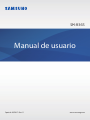 1
1
-
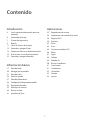 2
2
-
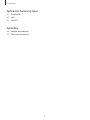 3
3
-
 4
4
-
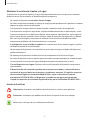 5
5
-
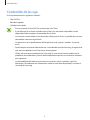 6
6
-
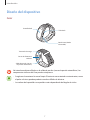 7
7
-
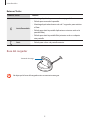 8
8
-
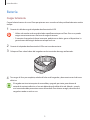 9
9
-
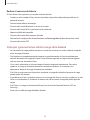 10
10
-
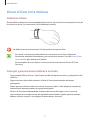 11
11
-
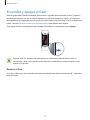 12
12
-
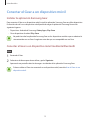 13
13
-
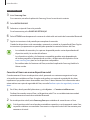 14
14
-
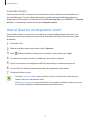 15
15
-
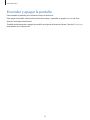 16
16
-
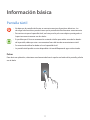 17
17
-
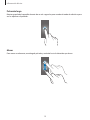 18
18
-
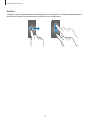 19
19
-
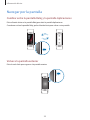 20
20
-
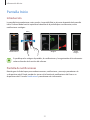 21
21
-
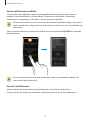 22
22
-
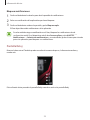 23
23
-
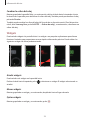 24
24
-
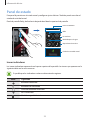 25
25
-
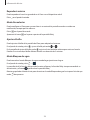 26
26
-
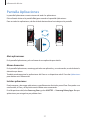 27
27
-
 28
28
-
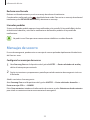 29
29
-
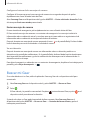 30
30
-
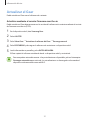 31
31
-
 32
32
-
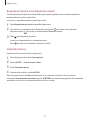 33
33
-
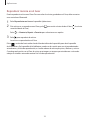 34
34
-
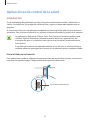 35
35
-
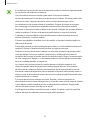 36
36
-
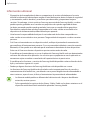 37
37
-
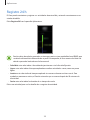 38
38
-
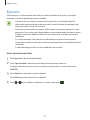 39
39
-
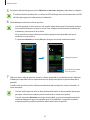 40
40
-
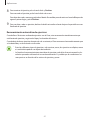 41
41
-
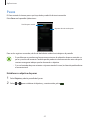 42
42
-
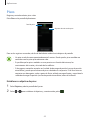 43
43
-
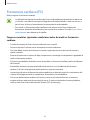 44
44
-
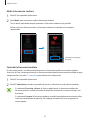 45
45
-
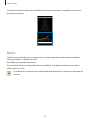 46
46
-
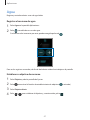 47
47
-
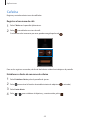 48
48
-
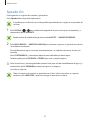 49
49
-
 50
50
-
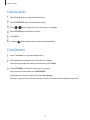 51
51
-
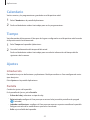 52
52
-
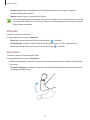 53
53
-
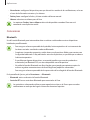 54
54
-
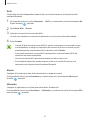 55
55
-
 56
56
-
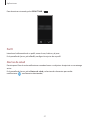 57
57
-
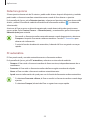 58
58
-
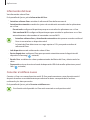 59
59
-
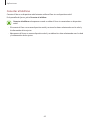 60
60
-
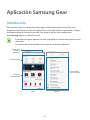 61
61
-
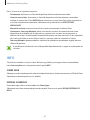 62
62
-
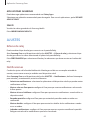 63
63
-
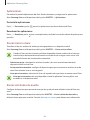 64
64
-
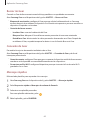 65
65
-
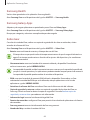 66
66
-
 67
67
-
 68
68
-
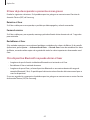 69
69
-
 70
70
-
 71
71
-
 72
72
Samsung SM-R365 Manual de usuario
- Categoría
- Relojes inteligentes
- Tipo
- Manual de usuario
- Este manual también es adecuado para
Artículos relacionados
-
Samsung SM-R600 Manual de usuario
-
Samsung SM-R760NDAAPHE Manual de usuario
-
Samsung SM-R770 Manual de usuario
-
Samsung SM-R365 Manual de usuario
-
Samsung Gear Fit 2 Talla L Manual de usuario
-
Samsung Gear Fit2 Manual de usuario
-
Samsung SM-R720 Manual de usuario
-
Samsung Gear S3 Classic Verizon Wireless El manual del propietario
-
Samsung SM-R720 Manual de usuario
-
Samsung SM-R730T Manual de usuario